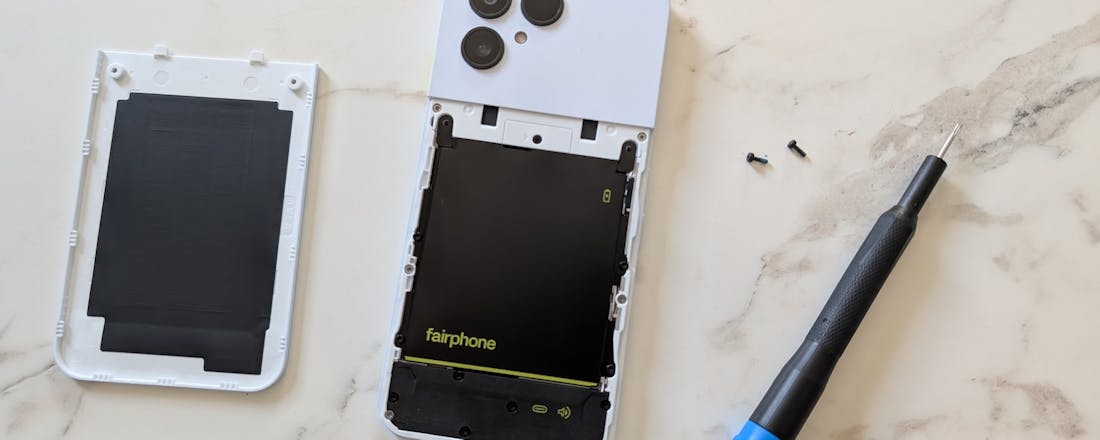Checklist: Een laptop met Windows 8 kopen
Met Windows 8 is Microsoft een radicaal andere weg ingeslagen. Het besturingssysteem stelt minder zware eisen aan de hardware en de bediening kan nu ook via het scherm plaatsvinden. Welke mogelijkheden zijn er verder en waar moet je allemaal op letten bij de aanschaf van een Windows 8-laptop?
Tip 01: Systeemeisen
Microsoft heeft een aantal systeemeisen opgesteld waaraan een laptop minimaal aan moet voldoen om Windows 8 te draaien. Zo is er een bepaalde hoeveelheid geheugenruimte en schijfruimte nodig en moet de processor snel genoeg zijn.
Koop je een kant-en-klare laptop, dan heeft de fabrikant hier al rekening mee gehouden. Windows 8 stelt minder zware eisen dan vorige Windows-versies. Je hebt dus minder 'ijzer' nodig dan voorheen. Toch is het aan te raden niet meteen voor de goedkoopste en minst krachtige laptop te kiezen. Want je wil natuurlijk niet alleen een soepel werkende Windows 8 hebben.
Het gaat juist vooral om al die programma's en apps die je gaat draaien. Die hebben wel degelijk profijt van een snellere laptop met een wat ruimer geheugen en extra opslagruimte.
©PXimport
Tip 01 Microsoft heeft minimale systeemeisen opgesteld voor Windows 8.
Tip 02: Minimaal geheugen
Wat geheugen betreft heeft Windows 8 genoeg aan één gigabyte geheugen. Dat is echt heel erg weinig. Nu bestaan er wel twee smaken van Windows 8 waar je bij de aanschaf van een laptop mee te maken kunt krijgen. Er is namelijk een 32bit-versie, maar ook een 64bit-versie. Wat geheugen betreft schuift de minimale systeemeis al meteen op naar twee gigabyte geheugen, zodra je voor een 64bit-laptop kiest.
Nogmaals, we hebben het hier over een minimale systeemeis. Verdubbel die hoeveelheid liever als je een soepel werkende laptop wil hebben. Zet je de laptop flink aan het werk, dan kan het zeker geen kwaad om nog meer geheugen te hebben. Koop liever een laptop met een ruime hoeveelheid geheugen, zodat je dit later niet zelf hoeft uit te breiden. Want anders dan bij een desktop, kan het bijplaatsen van geheugen in een laptop soms lastig zijn. Soms zelfs onmogelijk.
©PXimport
Tip 02 Koop liefst een laptop met ruim voldoende geheugen, zodat later bijplaatsen niet nodig is.
Tip 03: Geheugengrens
Op een 32bit-versie van Windows 8 kan een proces maximaal vier gigabyte aan geheugen gebruiken. Dat is wat aan de krappe kant als je de laptop intensief aan het werk zet. Zoals bij zware rekenprogramma's, het uitvoeren van ingewikkelde fotobewerkingen of het monteren van films op hoge kwaliteit.
Daarvoor is veel geheugen nodig en als dat er niet is, vertraagt het de laptop merkbaar. Dat is natuurlijk zonde als je net een nieuw systeem in huis hebt gehaald. Daar komt nog bij dat een 32bit-systeem inmiddels wat verouderd is. Als je meer doet dan een beetje rondzwerven op internet en wat teksten intikken, kortom als je de laptop echt aan het werk zet, is een 64bit-systeem de betere keuze. De maximale hoeveelheid geheugen van vier gigabyte vervalt bij 64 bit.
Dan nog zullen fabrikanten een maximale grens aangeven bij hun laptops, maar die is hoog genoeg om er geen last van te hebben.
©PXimport
Tip 03 In een laptop met een 64bit-versie van Windows 8 past meer geheugen.
Tip 04: Processor
Vooral de processor is bepalend voor de snelheid van een laptop. Windows 8 heeft ook op dit gebied een vrij bescheiden eis. De snelheid hoeft slechts één gigahertz (GHz) te zijn. Dat valt dus reuze mee. Dat zegt opnieuw niets over de prestaties van je programma's en apps. Hoe meer je de laptop straks aan het werk zet, hoe meer profijt je hebt van een krachtigere processor.
Een hogere snelheid (meer GHz dus) is daarom aan te raden. Daarnaast scheelt het enorm als de computer meerdere dingen tegelijkertijd voor je kan doen. Dan komen processoren met meerdere kernen (ook wel 'cores' genoemd) van pas. Twee, vier of zelfs meer. Hoe meer kernen een processor heeft, hoe meer er tegelijkertijd op je laptop kan plaatsvinden en minder je hoeft te wachten.
©PXimport
Tip 04 Met een snelle processor draaien je programma's soepeler.
Tip 05: Schermresolutie
Wat het beeldscherm betreft heeft Microsoft bepaald dat de resolutie minimaal 1024 x 768 pixels moet zijn. Alleen dan is alle Windows 8-functionaliteit te gebruiken. Dat geldt overigens pas vanaf Windows versie 8.1, dat is momenteel de meest recente versie.
Draait er nog de originele versie van Windows 8 op een laptop, dan is voor sommige functionaliteit een hogere resolutie van 1366 x 768 pixels nodig. Maar omdat upgraden naar versie 8.1 gratis is, zal deze eis voor de meesten van ons snel overbodig zijn.
©PXimport
Tip 05 Windows 8.1 stelt minder zware eisen aan de schermresolutie en is nog gratis ook.
Tip 06: Full HD
Hoe hoger de resolutie van een scherm, hoe strakker het beeld is en hoe mooier en scherper tekst er uitziet. Dat is ook perfect voor het bekijken van foto's en afspelen van films.
Heeft de laptop een klein scherm, dan kan tekst wat lastiger te lezen zijn, al kan in Windows dan alsnog voor een groter lettertype gekozen worden. Ben je van plan films in Full HD te bekijken, dan is een resolutie van 1920 x 1080 pixels optimaal. Er hoeft dan niet aan het beeld gesleuteld te worden, wat altijd de beste beeldkwaliteit geeft.
©PXimport
Tip 06 Op hoge resolutie komen foto's en films beter uit.
Tip 07: Altijd goed zicht
Let altijd goed op de kwaliteit van het scherm. Komen kleuren mooi uit, spiegelt het glas niet te veel. Let daarnaast op de kijkhoek. Die mag niet te smal zijn. Want het werkt niet prettig als je alleen kaarsrecht voor het scherm een goed beeld hebt. Het beeld moet goed blijven ook als je er vanuit een andere hoek naar kijkt. Kortom, de kijkhoek moet groot zijn.
Sommige schermen zien er bijna vanaf de zijkant nog goed uit, al is dat nou ook weer niet altijd nodig. Ook de opschriften van het toetsenbord moeten goed te zien zijn. Vooral als je ook bij weinig licht gewoon wil doorwerken. Dan is een toetsenbord met achtergrondverlichting een uitkomst. Zit dit niet op de laptop van je keuze? Dan is het handig om te weten dat een wit toetsenbord met zwart opschrift doorgaans net iets beter leesbaar dan zwarte toetsen met wit erop.
Hebben de toetsen geen glimmende toplaag, dan heb je het minst last van nare reflecties als het licht rechtstreeks op de laptop valt.
©PXimport
Tip 07 Bij een brede kijkhoek werkt Windows 8 een stuk prettiger.
Tip 08: Aanraken mag
Het scherm is dankzij Windows 8 belangrijker dan ooit. Want deze versie van Windows is geoptimaliseerd voor aanraakschermen. Het scherm is dus niet langer alleen bedoeld om naar te kijken. Windows 8 draait niet voor niets ook op smartphones en tablets en die hebben (bijna) nooit een toetsenbord.
Dankzij Windows 8 zal het op laptops steeds gangbaarder worden om met de vingers rechtstreeks op het scherm te werken. Maar zover is het nog niet, want lang niet elke Windows 8-laptop beschikt momenteel over een aanraakscherm. Verdiep je daarom vooraf in de vraag hoe belangrijk dit voor je is.
Probeer een laptop met en zonder aanraakscherm liefst vooraf uit in een winkel, zodat je weet waar je voorkeur naar uitgaat.
©PXimport
Tip 08 Windows 8 is prima geschikt voor aanraakschermen.
©PXimport
Tip 09: Touchpad
Kies je voor een laptop zonder aanraakscherm, dan is des te belangrijker dat er een makkelijk te bedienen touchpad op zit. Want diverse handelingen zijn onder Windows 8 makkelijker met een veegbeweging te doen dan met de muis of het toetsenbord. Vooral een touchpad met multitouchondersteuning is aan te raden. Dit betekent dat je met meerdere vingers tegelijk kunt werken.
De veeggebaren ('gestures') die normaal op het scherm worden uitgevoerd, werken dan ook op het touchpad. Zoals in- of uitzoomen, het oproepen van de Charms-balk en het schakelen tussen actieve programma's. Dat zorgt ervoor dat de laptop een stuk makkelijker is te bedienen. Omdat bepaalde acties in Windows 8 vlak langs de rand van het scherm worden uitgevoerd, is het bij zowel een aanraakscherm als een touchpad belangrijk dat deze niet te diep in de behuizing zitten.
Zijn er opstaande randen, dan kunnen sommige gebaren wat stroever werken. Naadloos verzonken werkt het prettiger.
©PXimport
Tip 09 Een ruim touchpad is vooral welkom als het scherm niet aanraakgevoelig is.
Tip 10: Thuis of onderweg
Gebruik je Windows 8 vooral thuis of denk je ook aan mobiel gebruik? Een laptop die bijna altijd thuis blijft, mag namelijk gerust wat groter en zwaarder zijn dan eentje die je regelmatig met je meeneemt. Vervangt de laptop thuis ook nog eens de 'ouderwetse' desktop, dan wil je vast een zo uitgebreid mogelijk model hebben, met veel aansluitmogelijkheden en een lekker groot scherm.
Voor onderweg is een klein, licht en plat exemplaar met een zo lang mogelijke accuduur veel geschikter dan een grote en zware laptop. Dan moet het alleen geen bezwaar voor je zijn dat het scherm ook wat kleiner is. Zit er een HDMI- of VGA-poort op de laptop, dan kan er op locatie altijd nog een tweede, groter scherm aan gekoppeld worden.
©PXimport
Tip 10 Gebruik je Windows 8 ook onderweg, dan is een compact en licht model een aanrader.
Tip 11: Hybride laptop
Speciaal voor onderweg bestaan er ook nog hybride laptops. Die kun je in een handomdraai omtoveren tot een heuse tablet. Door het toetsenbord achter het scherm weg te klappen bijvoorbeeld of het scherm volledig los te koppelen. Er bestaan allerlei ingenieuze variaties van.
Ook thuis kan een hybride laptop handig zijn. Bijvoorbeeld als je lekker op de bank naar een filmpje wil kijken of alleen maar wat wil internetten.
©PXimport
Tip 11 Met een hybride systeem haal je een laptop en tablet tegelijk in huis.
Tip 12: Opslagruimte
Voor schijfruimte geldt eigenlijk hetzelfde als met geheugenruimte. Je kunt er beter wat ruimer inzitten dan er een tekort aan hebben. Kies je een laptop met de 32bit-versie van Windows 8, dan moet je er rekening mee houden dat zo'n zestien gigabyte al meteen door het besturingssysteem in gebruik wordt genomen. Dus nog voordat je er zelf ook maar één eigen bestand op hebt gezet, is er al een flinke hoeveelheid schijfruimte bezet.
In de 64bit-versie heeft Windows 8 zelfs twintig gigabyte voor zichzelf nodig. Tegenwoordig worden laptops steeds vaker met een SSD uitgerust. Een SSD maakt gebruik van geheugenchips en er zijn geen bewegende delen, waardoor het systeem stabieler is en er minder mis kan gaan. Erg handig, omdat een laptop nu eenmaal minder honkvast is dan een desktop. Maar omdat SSD duurder is dan een gewone harde schijf, zit er vaak een wat kleiner exemplaar in laptops. Zoals eentje van 128 GB.
Kijkende naar de zestien tot twintig gigabyte die Windows 8 zelf opsnoept, is een SSD van (minimaal) 256 GB een betere keuze als je meer dan alleen Word- en Excel-documenten op je laptop wil zetten.
©PXimport
Tip 12 Houd er rekening mee dat alleen Windows 8 al flink wat schijfruimte verbruikt.
Tip 13: Harde schijf en SSD
Heb je erg veel opslagruimte nodig, dan kan het geen kwaad naar een laptop met een gewone harde schijf te kijken. Een harde schijf van 500 GB is namelijk een stuk goedkoper dan een SSD van dezelfde grootte. Helemaal optimaal is het als de laptop niet alleen een harde schijf heeft, maar ook een kleine SSD van bijvoorbeeld enkele tientallen gigabytes.
De SSD mag zo klein zijn, omdat hij in dit geval alleen voor Windows 8 wordt gebruikt. De laptop start hierdoor razendsnel op en is ook in het gebruik veel sneller dan wanneer Windows 8 op een harde schijf staat. Op die manier heb je een snel systeem en alsnog lekker veel opslagruimte voor een redelijke prijs.
©PXimport
Tip 13 Een SSD is de moderne harde schijf maar dan minder kwetsbaar.
Tip 14: Externe opslag
Vind je een laptop met een grote SSD of harde schijf toch te kostbaar worden, dan is er een aantrekkelijk alternatief. Veel mensen gebruiken namelijk een extern opslagmedium om grote hoeveelheden data op te slaan. Zoals films, foto's en muziek. Dan hoeft de laptop misschien maar 256 of zelfs 128 gigabyte aan opslag te hebben. Een externe schijf die op de usb-poort wordt aangesloten is tegenwoordig spotgoedkoop.
Ze bestaan ook in een handzaam formaat om makkelijk overal mee naartoe te nemen. Het is natuurlijk wel zo prettig als al ook je bestanden, foto's, films en muziek snel zijn in te lezen en weg te schrijven. Kies daarom voor een Windows 8-laptop met een of meerdere usb3.0-poorten. Want daarmee worden je gegevens vele malen sneller overgezet dan met het verouderde usb 2.0. Let wel: ook de externe harde schijf moet usb 3.0 ondersteunen, anders kun je alsnog niet van die hoge snelheid profiteren.
©PXimport
Tip 14 Op een externe schijf passen grote hoeveelheden Windows 8-bestanden.
Kooptips
Om ideeën op te doen voor je nieuwe laptop met Windows 8 laten we hier drie verschillende configuraties zien. Een hybride laptop, een instapmodel en een laptop voor wie veel onderweg is.
Sony Vaio Fit multi-flip PC
Deze laptop (1.199 euro) met fraaie aluminium behuizing is in een handomdraai om te toveren in een tablet. Het aanraakscherm heeft een resolutie van 1920 x 1080 pixels. Verder beschikt het toetsenbord over achtergrondverlichting. Er zitten twee snelle usb3.0-poorten op deze laptop. Met acht gigabyte is het geheugen lekker ruim te noemen.
©PXimport
Lenovo G710
Dankzij het grote scherm van maar liefst 17,3 inch is deze instapper (599 euro) ook prima als desktopvervanger te gebruiken. De G710 beschikt niet over een aanraakscherm, maar de trackpad is multitouch, handig voor de Windows 8-gebaren. Wat betreft opslag is zowel SSD als een harde schijf tot maximaal één terabyte mogelijk.
©PXimport
Samsung ATIV Book 9 Plus
Een kleine en relatief lichte laptop van 1,39 kilogram (vanaf 1.499 euro) is een uitkomst voor wie vaak onderweg is. Met een accuduur tot twaalf uur is het geen probleem als er langere tijd geen stopcontact in de buurt is. Het aanraakscherm van 13,3 inch heeft een hoge resolutie van 3200 x 1800 pixels . Gegevens worden op een SSD van 128 gigabyte bewaard.
©PXimport